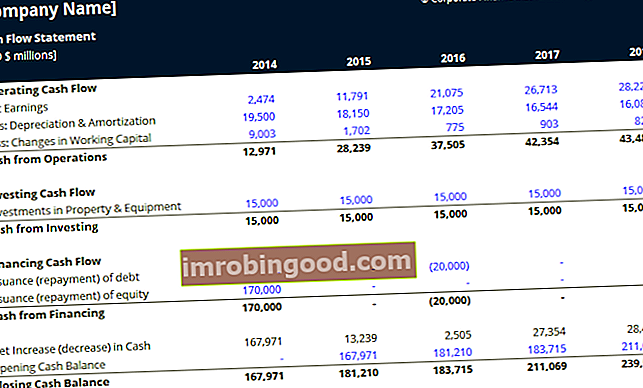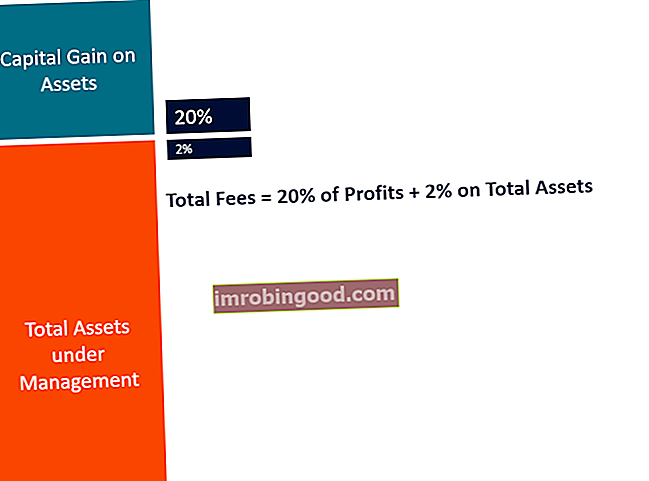Funkce EXACT je zařazena do seznamu funkcí Excel TEXT Funkce Seznam nejdůležitějších funkcí aplikace Excel pro finanční analytiky. Tento podváděcí list pokrývá stovky funkcí, které je důležité znát jako analytik aplikace Excel. Funkce pomáhá otestovat, zda jsou dva nebo více než dva dodané textové řetězce nebo hodnoty přesně stejné, a pokud ano, vrátí hodnotu TRUE. V opačném případě vrátí FALSE. Funkce EXACT rozlišuje velká a malá písmena.
Ve finanční analýze Popis pracovní pozice finančního analytika Níže uvedený popis pracovní pozice finančního analytika poskytuje typický příklad všech dovedností, vzdělání a zkušeností potřebných k získání pozice analytika v bance, instituci nebo korporaci. Provádějte finanční prognózy, reportování a sledování provozních metrik, analyzujte finanční data, vytvářejte finanční modely, při analýze dat často musíme porovnávat dvě hodnoty. Funkce EXACT nám pomáhá provést srovnání. Může to být také užitečné, když náš list sdílíme s ostatními a chceme, aby zadávali data v určitém formátu.
Vzorec
= PŘESNÉ (text1, text2,…)
Argumenty:
- Text1 (povinný argument) - Toto je první řetězec, ke kterému se chceme připojit. Může to být dva textové řetězce, čísla nebo logická hodnota.
- Text2 (povinný argument) - Toto je druhý textový řetězec.
Funkce EXACT vrací TRUE, pokud jsou dva řetězce stejné. Funkce EXACT vrací FALSE, pokud jsou dva řetězce odlišné.
Jak používat funkci PŘESNÉ v aplikaci Excel?
Abychom pochopili použití této funkce, zvažte několik příkladů:
Příklad 1
Předpokládejme, že chceme porovnat následující údaje:
| Pásmo | Pásmo |
|---|---|
| Severní | SEVERNÍ |
| Jižní | Jižní |
| Pásmo | pásmo |
Použitý vzorec a výsledek, který získáme, je následující:
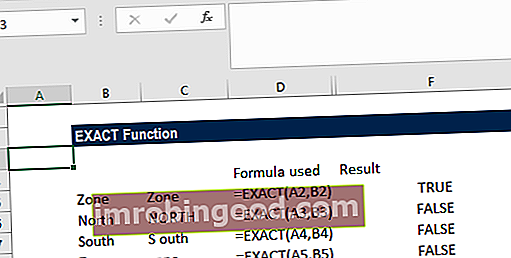
Pojďme analyzovat data:
- V prvním příkladu je výsledek pravdivý, protože řetězce odpovídají.
- Protože se textové řetězce v dalším řádku liší, jeden je velkými písmeny a druhý malými písmeny, výsledek dostaneme jako false. Protože funkce rozlišuje velká a malá písmena, dostaneme výsledek jako FALSE.
- Podobně dostaneme nepravdu pro další dva příklady, protože se neshodují.
Příklad 2
Předpokládejme, že si přejeme, aby uživatelé našeho listu zadávali data VELKÝM případem. Teprve potom můžeme použít ověření dat pomocí vlastního vzorce založeného na PŘESNÉ a dalších funkcích.
Předpokládejme, že uvedená data jsou následující:

Přejeme každému uživateli tohoto listu, aby zadával poznámky pouze ve správných případech. Poté můžeme kliknout na ověření dat na kartě Data a vybrat Ověření dat. Změňte kritéria ověření na vlastní a zadejte vzorec = AND (PŘESNÝ (C5, SPRÁVNÝ (C5)), ISTEXT (C5)).

Nyní, pokud se kterýkoli uživatel pokusí zadat libovolnou hodnotu, která není ve správném případě, zobrazí se následující chyba:

Jak vzorec fungoval:
Pravidla ověření dat, která nastavíme, se aktivují, když uživatel přidá nebo změní hodnotu buňky. Funkce PROPER mění textové hodnoty na velká a malá písmena a funkce EXACT provádí porovnávání malých a velkých písmen. Funkce AND vezme více argumentů (logické podmínky) a vrátí TRUE pouze v případě, že všechny argumenty vrátí TRUE.
První logická podmínka by tedy porovnala hodnotu zadanou uživatelem se správnou verzí případu se stejnou hodnotou EXACT (C3, PROPER (C3) a druhá logická podmínka testuje, že vstup do C5 je ve skutečnosti text ISTEXT (C3).
Pokud jsou obě výše uvedené podmínky pravdivé, vrátí funkce AND hodnotu PRAVDA a vstup předá ověření. Pokud je některá z podmínek FALSE, AND vrátí FALSE a vstup selže při ověření dat.
Příklad 3
Funkce EXACT je docela užitečná, když chceme pracovat s daty citlivými na velká a malá písmena.
Použití různých podrobností produktu a jejich výnosů za rok:

Jak je uvedeno výše, existují dva produkty, měkké hračky malými písmeny a SOFT TOYS velkými písmeny. Funkce aplikace Excel, například VLOOKUP a INDEX / MATCH, nerozlišují velká a malá písmena. Protože hledáme číselné hodnoty, SUMPRODUCT + EXACT je vzrušující a flexibilní způsob, jak vyhledávat malá a velká písmena.
Použitý vzorec je = SUMPRODUCT (- (PŘESNÝ (E3, B3: B8)), C3: C8).

Výše uvedený vzorec spustí test hodnot ve sloupci B a poté převede výsledné hodnoty PRAVDA / NEPRAVDA na 1 a 0. Důvod, proč používáme dvojitý zápor, je ten, že převádí výsledné hodnoty TRUE & FALSE na 1 a 0.
Získáme následující výsledek:

Kliknutím sem stáhnete ukázkový soubor aplikace Excel
Dodatečné zdroje
Děkujeme, že jste si přečetli finančního průvodce důležitými funkcemi aplikace Excel! Tím, že si uděláte čas na osvojení a zvládnutí těchto funkcí, výrazně urychlíte svou finanční analýzu. Další informace najdete v těchto dalších finančních zdrojích:
- Funkce aplikace Excel pro finance Excel pro finance Tento průvodce Excel pro finance vás naučí 10 nejlepších vzorců a funkcí, které musíte znát, abyste byli skvělým finančním analytikem v aplikaci Excel. Tato příručka obsahuje příklady, snímky obrazovky a podrobné pokyny. Nakonec si stáhněte bezplatnou šablonu aplikace Excel, která obsahuje všechny finanční funkce obsažené v tomto kurzu
- Kurz vzorců pro Excel
- Pokročilé vzorce aplikace Excel, které musíte znát Pokročilé vzorce aplikace Excel, které musíte znát Tyto pokročilé vzorce aplikace Excel jsou důležité pro znalost a posune vaše dovednosti v oblasti finanční analýzy na další úroveň. Pokročilé funkce aplikace Excel, které musíte znát. Naučte se 10 nejlepších vzorců aplikace Excel, které každý finanční analytik světové úrovně pravidelně používá. Tyto dovednosti zlepší vaši tabulkovou práci v jakékoli kariéře
- Zkratky aplikace Excel pro PC a Mac Zkratky aplikace Excel PC Zkratky aplikace Excel pro Mac - Seznam nejdůležitějších a nejběžnějších zkratek pro MS Excel pro uživatele PC a Mac, finance, účetní profese. Klávesové zkratky zrychlují vaše dovednosti v oblasti modelování a šetří čas. Naučte se úpravy, formátování, navigaci, pás karet, vkládání speciálních, manipulaci s daty, úpravy vzorců a buněk a další zkratky